excel表格中多张图片怎么快速统一大小并排版 excel多个图片排版
![]() admin2023-06-09【电脑办公】浏览:300
admin2023-06-09【电脑办公】浏览:300
excel表格中的图片对齐且大小一致,该怎么实现呢?下面我们就来看看详细的教程。

office 2019 专业增强版激活版 v19.0 (附离线安装包+安装激活教程)
类型:办公软件大小:11.4MB语言:简体中文时间:2018-08-24查看详情
1、首先打开Excel,新建一个表格,如图所示。
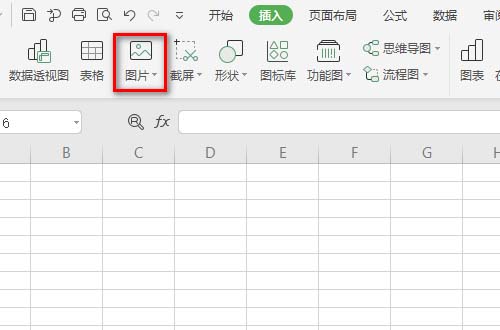
2、然后点击“大小和位置”,如图所示。
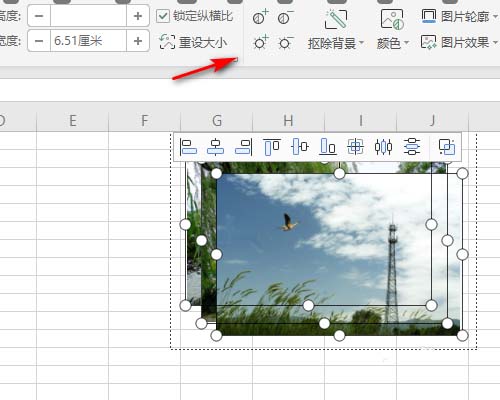
3、然后输入“高度和宽度”,如图所示。
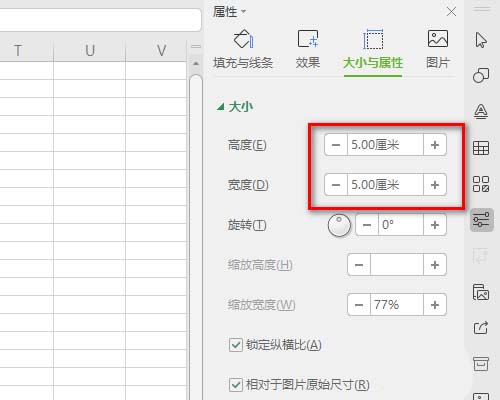
4、然后把三张图片“分开”,如图所示。
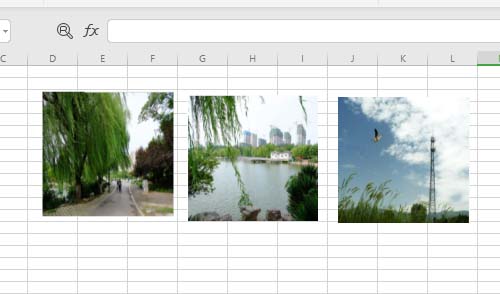
5、然后按住“CTRL”键不松,依次点击图片,如图所示、
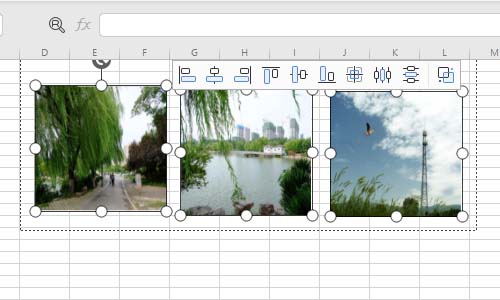
6、最后选择“对齐方式”即可,如图所示。
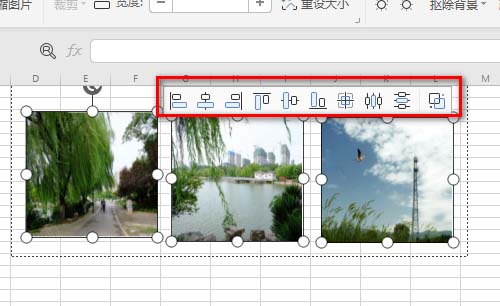
总结:
1、打开Excel,新建一个表格;
2、点击“大小和位置”;
3、输入“高度和宽度”;
4、把三张图片“分开”;
5、按住“CTRL”键不松,依次点击图片;
6、最后选择“对齐方式”即可;
以上就是excel表格中多张图片快速统一大小并排版的教程,希望大家喜欢,请继续关注脚本之家。
相关推荐:
Excel表格打印区域怎么排版更美观?
excel2010表格怎么创建气泡图片列表?
excel2016表格怎么添加图片题注列表?
相关文章
- CAD字体库拓展:解决缺失的CAD字体,一探究竟
- Word文档:轻松实现双页排版到单页排版的转换技巧
- 不用数据线,如何把手机中的图片传到电脑 不用数据线手机上的图片怎么传到电脑
- Win10更新后电脑蓝屏解决方法 win10电脑更新后蓝屏怎么办
- 路由器连接另一个路由器怎么设置 腾达路由器连接另一个路由器怎么设置
- 自己家里wifi密码忘记了怎么办 自己家的wifi密码忘了该怎么办
- u盘驱动器存在问题就是U盘坏了吗详细解答 u盘的驱动器有问题怎么办
- wps怎么做思维导图教程 如何用wps制作思维导图教程
- C盘变红大作战:轻松清除系统休眠文件
- win10玩星际战甲蓝屏怎么办 电脑玩星际战甲蓝屏
- 现在买那款手机比较好 手机管家

热评文章
企业微信分屏老师能看到吗 企业微信切屏老师能看见吗
excel如何批量输入求和公式 excel批量输入求
罗技驱动win7能用吗 罗技鼠标支持win7系统吗
打印机驱动卸载干净教程 打印机驱动怎样卸载干净
显卡驱动更新小技巧,让你的电脑运行更稳定
手机系统声音不起眼,但很重要 手机系统声音有的,但